A intensidade do brilho da tela é um aspecto fundamental, independentemente do dispositivo que você utiliza. No entanto, alcançar o nível de luminosidade ideal é particularmente importante se você passa longas horas diárias em frente ao computador.
Para aqueles que usam notebooks com Windows 10, geralmente há botões específicos que facilitam o ajuste do brilho. Contudo, usuários de computadores de mesa precisam recorrer a alternativas para obter o mesmo resultado.
Ajustar o brilho da tela pode impactar significativamente o cansaço visual e o conforto geral, portanto, é essencial saber como gerenciá-lo adequadamente.
Como Modificar o Brilho em Monitores de Desktop

Você pode acessar as configurações de brilho da tela no Windows 10 usando o atalho “Tecla Win + I”. Este comando também o direcionará para outras opções de exibição, como reorganizar monitores, caso você esteja utilizando mais de um.
Usuários de notebooks e PCs “tudo-em-um” com Windows 10 também encontrarão o controle deslizante de brilho nas configurações de tela. No entanto, se você estiver utilizando um monitor externo, essas opções podem não aparecer. Nesse caso, será necessário acessar as configurações do próprio monitor para ajustar o nível de brilho.
A maioria dos monitores possui botões físicos na área inferior direita. Geralmente, basta encontrar a opção de brilho e selecionar as configurações que melhor se adaptam às suas necessidades.
Se estiver encontrando dificuldades para localizar as configurações de brilho no seu monitor, consulte o manual do usuário. Caso não o tenha guardado, busque-o online no site do fabricante.
Ajustando o Brilho Através do Painel de Controle da Placa de Vídeo
O seu computador possui um driver de vídeo fornecido pelo fabricante, que pode ser acessado por meio de um painel de controle dedicado.
Por exemplo, você pode ter o Painel de Controle Gráfico Intel UHD ou o Painel de Controle NVIDIA. Esses painéis podem ser baixados dos sites oficiais ou da Microsoft Store, e você pode utilizá-los para ajustar os níveis de brilho.
Entretanto, é necessário identificar qual é a placa de vídeo do seu computador. Você pode verificar o Gerenciador de Dispositivos para obter essa informação:
- Pressione simultaneamente “Tecla Win + X”.
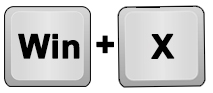
- Selecione “Gerenciador de Dispositivos”.
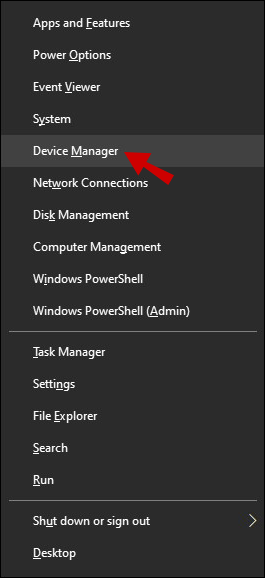
- Expanda a seção “Adaptadores de vídeo”.
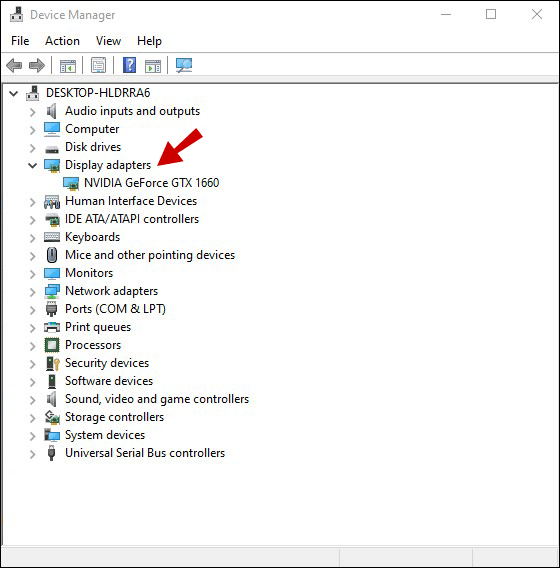
Você obterá o nome exato da sua placa gráfica. Por exemplo, se você tiver uma placa de vídeo NVIDIA, procure por “Painel de Controle NVIDIA” na Microsoft Store. Após baixar e instalar o painel de controle, siga estas etapas para ajustar o brilho:
- Abra o Painel de Controle NVIDIA. No menu lateral esquerdo, selecione “Tela”.
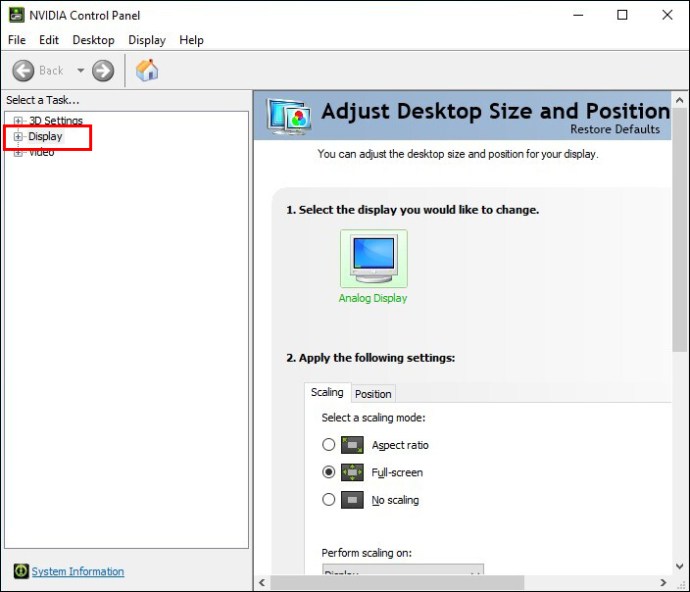
- Selecione “Ajustar as configurações de cor da área de trabalho”.
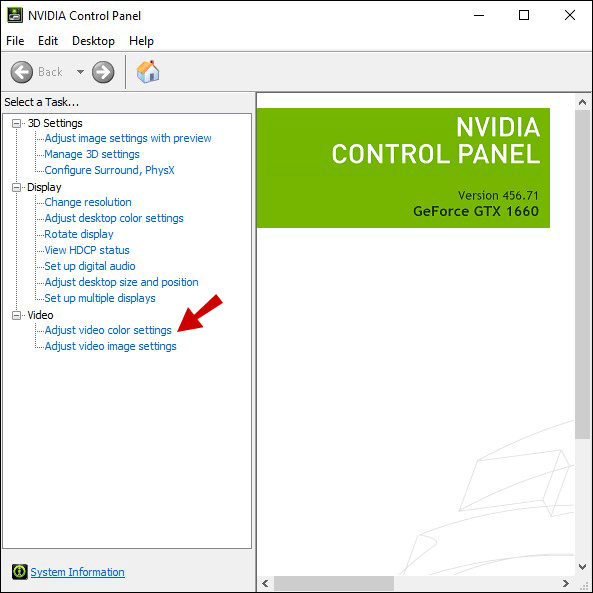
- Em “Como você faz ajustes de cor?”, selecione “Usar configurações da NVIDIA”.
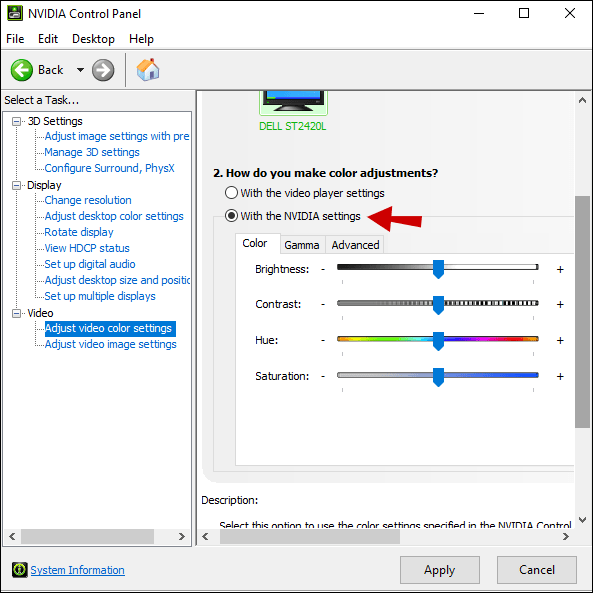
- Deslize o controle “Brilho” até encontrar a configuração ideal.
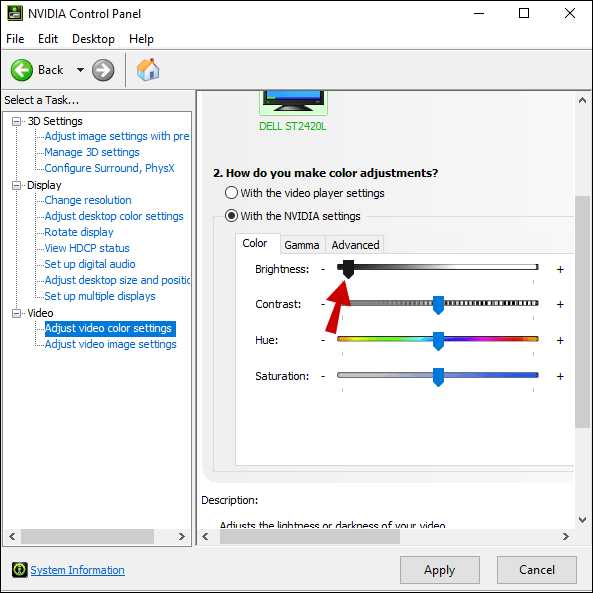
- Clique em “Aplicar”.
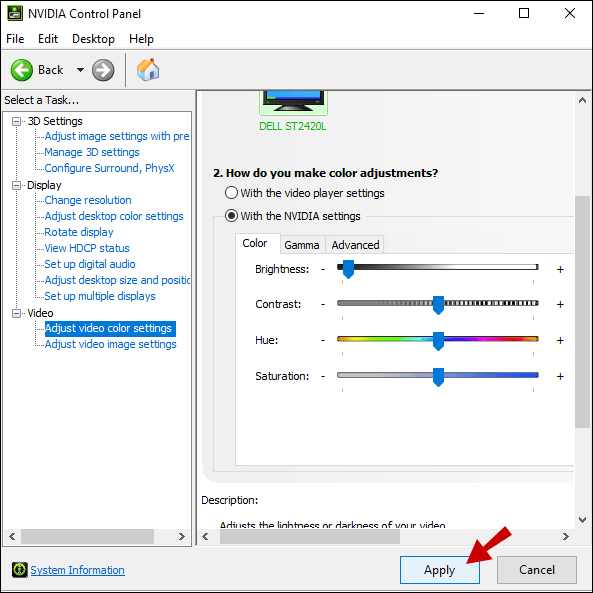
Ajustando o Brilho Usando o Teclado
Embora não seja uma solução universal, essa opção pode funcionar em algumas situações. Se você possui um monitor mais recente e um teclado com botões de ajuste de brilho integrados, pode ser que consiga utilizá-los.
Verifique se o seu teclado possui um ícone de brilho (semelhante a uma flor ou ao sol) e pressione as teclas correspondentes. Se funcionar, você perceberá mudanças imediatas na intensidade do brilho.
Usando a Luz Noturna no Windows 10
Trabalhar com uma tela excessivamente brilhante, especialmente em ambientes com pouca luz, pode ser cansativo e causar desconforto visual. Por isso, o Windows 10 oferece um recurso de luz noturna, tanto para notebooks quanto para computadores de mesa. Se você deseja ativar a luz noturna manualmente, siga estas instruções:
- Acesse a Central de Ações do Windows 10, clicando no canto inferior direito da tela.
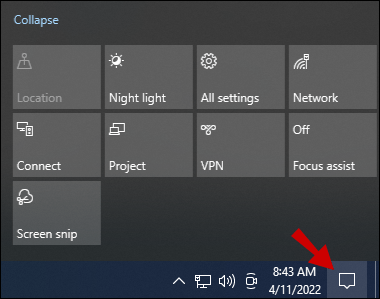
- Clique na opção “Luz Noturna”.
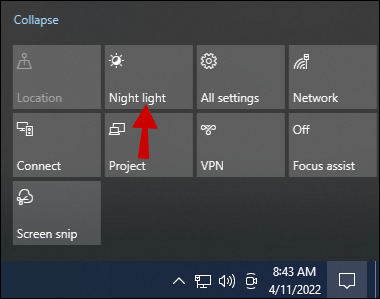
O brilho da tela será ajustado automaticamente, tornando mais agradável a visualização da tela durante a noite.
No entanto, se você quiser personalizar ainda mais essa configuração ou agendar a luz noturna, acesse as configurações de exibição do Windows 10:
- Use o atalho “Tecla Win + I”.
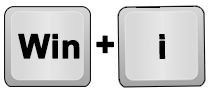
- Clique em “Sistema”.
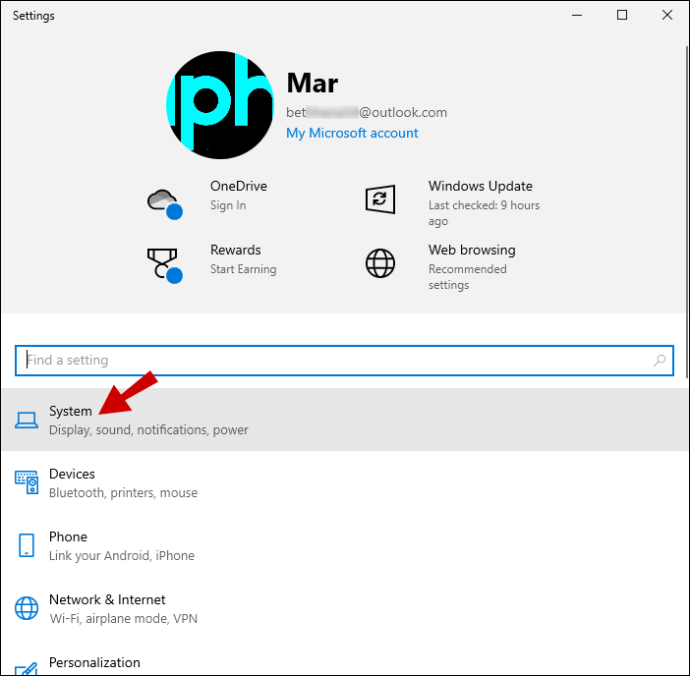
- Dentro de “Sistema”, clique em “Tela”.
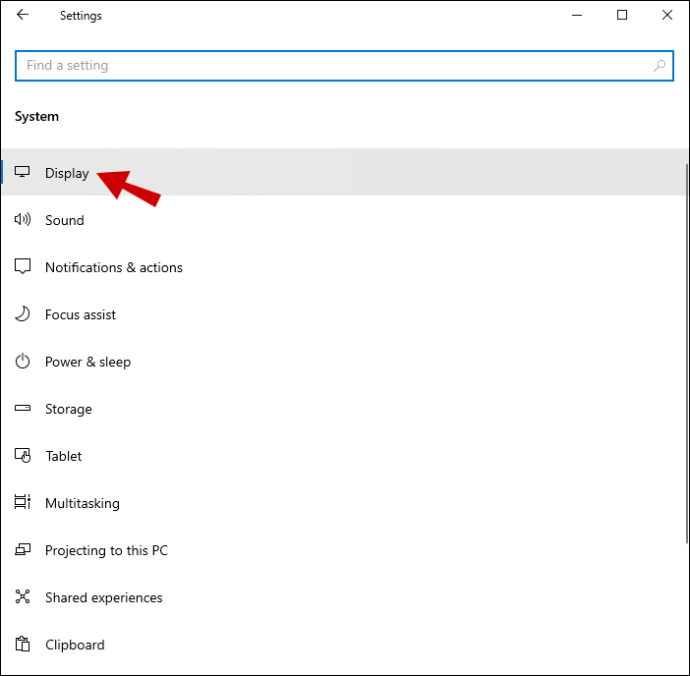
- Na opção “Luz noturna”, selecione “Configurações de luz noturna”.
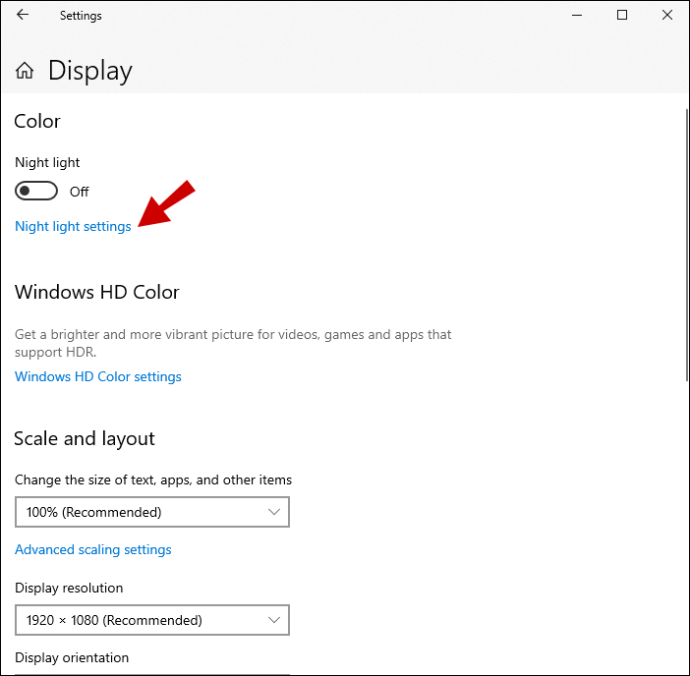
- Você encontrará um controle deslizante que representa a intensidade da luz noturna. Ajuste-o até alcançar o nível desejado.
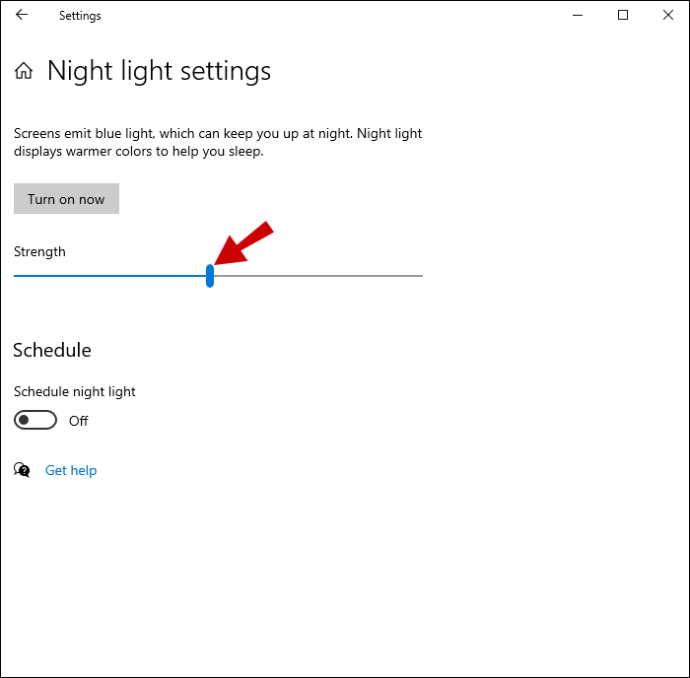
- Há uma opção “Agendar luz noturna” abaixo do controle deslizante. Mova-a de “Desativado” para “Ativado”.
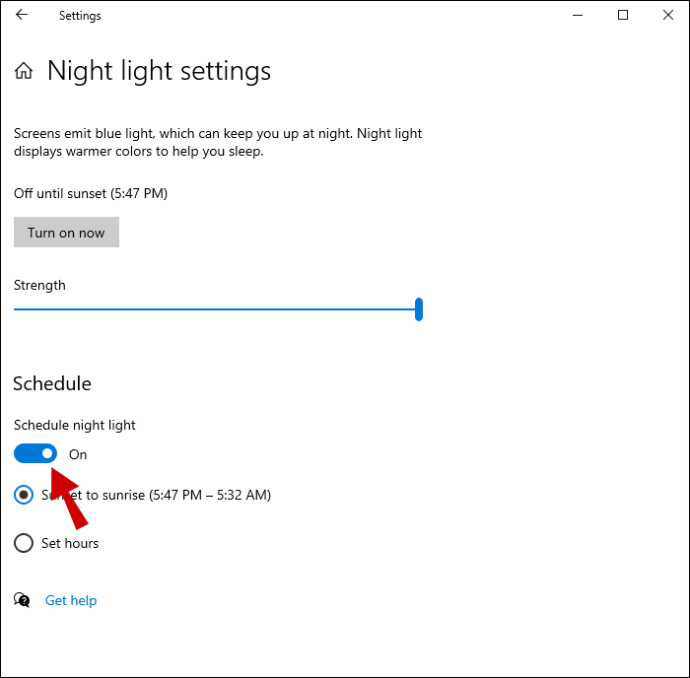
- Você pode escolher uma opção padrão, “Do pôr do sol ao nascer do sol”, ou marcar “Definir horas” para personalizar o horário de funcionamento.
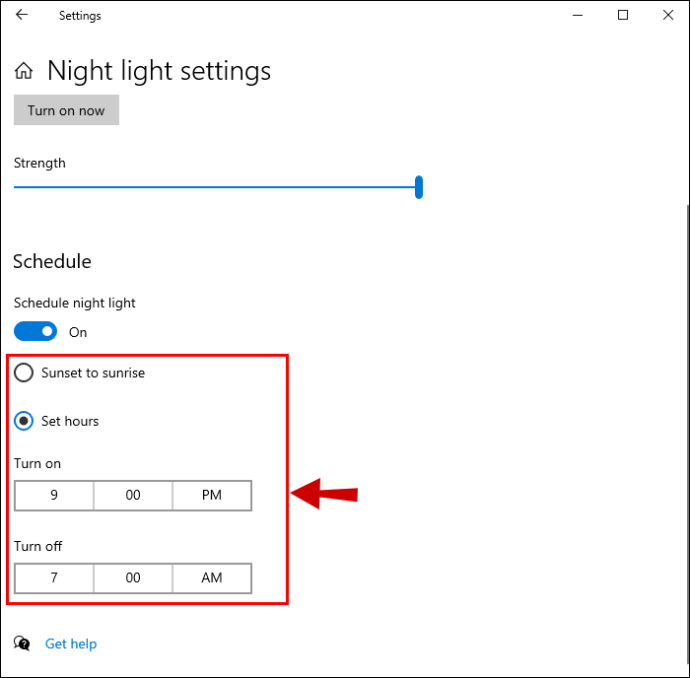
Observação: A opção “Do pôr do sol ao nascer do sol” utiliza a localização do seu dispositivo e o aplicativo de clima padrão do Windows 10 para identificar os horários do pôr do sol e nascer do sol na sua região.
Ajustando o Brilho de Acordo com Sua Preferência
Da mesma forma que uma tela muito brilhante não é recomendável para trabalhar à noite, você precisa de bastante brilho durante o dia. As configurações de tela do Windows 10 são bastante intuitivas, principalmente para usuários de notebooks.
Usuários de PCs dependem das configurações individuais de seus monitores para ajustar o brilho como preferirem. A única exceção é a luz noturna, que está disponível em todos os dispositivos com Windows 10.
Alguns usuários podem ter a sorte de possuir teclas de brilho no teclado e um monitor compatível. Outros podem descobrir que o painel de controle proprietário da placa de vídeo oferece todo o acesso necessário às configurações de tela.
Na sua opinião, qual é a solução mais eficaz? Compartilhe sua resposta na seção de comentários abaixo.